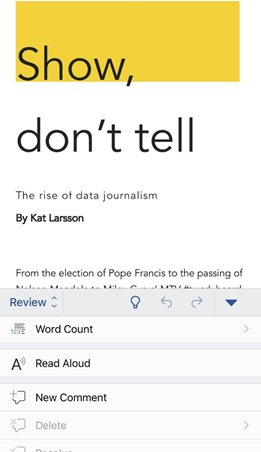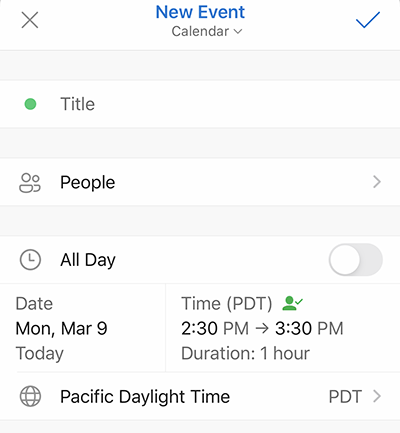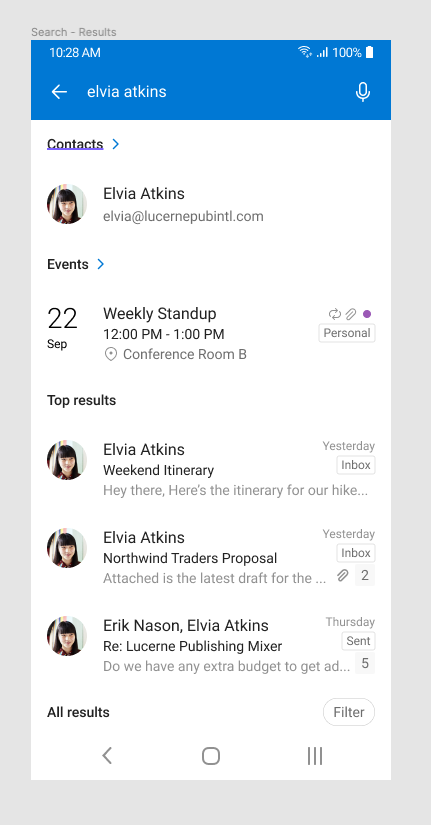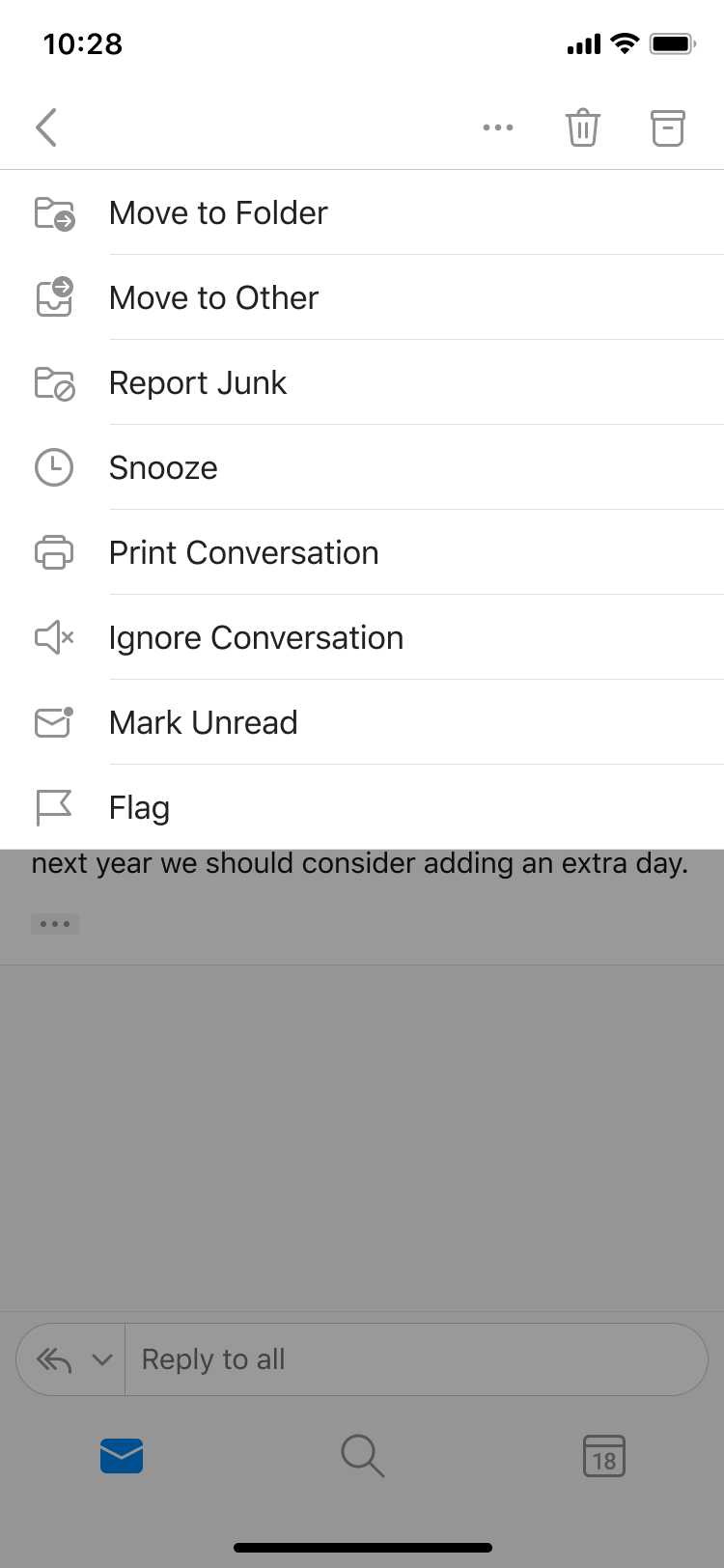A legújabb Office iOS Insider Preview Build rengeteg új funkciót tartalmaz
3 perc olvas
Publikálva
Olvassa el közzétételi oldalunkat, hogy megtudja, hogyan segítheti az MSPowerusert a szerkesztői csapat fenntartásában Tovább

A Microsoft kiadott egy új Office Build for Office Insiders szoftvert iOS rendszeren. Az új Office Build 200427 iOS rendszerhez számos fontos új funkciót hoz a Word, a PowerPoint és az Outlook programba.
A legújabb Office Insider Build frissítéssel az iOS felhasználók több dokumentumot is megnyithatnak egymás mellett a Wordben és a PowerPointban. Ehhez a funkcióhoz azonban iPadOS 13-ra lesz szükség. A dokumentumokat iPhone-on vagy iPaden is olvashatja. Ezenkívül a felhasználók különböző időzónákba ütemezhetik a találkozókat. A naptárkeresési válasz és a Személykereső válasz további két új, figyelemre méltó új funkció a legújabb Office Insider Build for iOS-ben. A hivatalos változásnaplót alább láthatja.
Változások
szó
Hangosan olvas
Ezzel a beszéddel kapcsolatos funkcióval meghallgathatja Word-dokumentumát iPhone-ján vagy iPadjén. Használja a Hangos felolvasás funkciót a lektoráláshoz, a megértés növeléséhez (a szavak kiemelve vannak olvasás közben, hogy segítsenek a követésben) és a többfeladatos munkavégzés közbeni fogyasztáshoz.
Ez a funkció ugyan nem új, de néhány frissítést kapott. Kettő a jobb minőségű hangok, amelyeket természetesebb és kellemesebb hallgatni, valamint az automatikus nyelvérzékelés. Például a spanyol szövegét a rendszer most spanyol hangon olvassa fel!
Word, PowerPoint
Több dokumentum megnyitása*
Használja ki iPadje nagyobb képernyőjének előnyeit a Word és a PowerPoint új, többablakos támogatásával. Nyissa ki és dolgozzon két dokumentumon vagy fedélzeten egymás mellett.
Ezt a funkciót több módon is elérheti:
- Érintse meg, tartsa lenyomva, és húzza át a dokumentumot a Fájlok listát az alkalmazáson belül, hogy egymás mellett nyissa meg.
- A Wordben vagy a PowerPointban csúsztassa felfelé az ujját a képernyő aljáról, és nyissa meg a dokkolót. Ezután érintse meg és tartsa lenyomva a második alkalmazást, és húzza le a dokkról a képernyő bal vagy jobb szélére. Ezután érintse meg a dokumentumot a megnyitáshoz.
- A Wordben vagy a PowerPointban nyissa meg a Legutóbbi, megosztott és megnyitott nézetben az alkalmazás kezdőképernyőjén érintse meg a „...” menüben a fájllistában, majd érintse meg a lehetőséget Megnyitás új ablakban.
*A funkció használatához iPadOS 13 szükséges.
Outlook
Egyszerűen ütemezze be a találkozókat az időzónák között
Megkönnyítjük az időzónákon átnyúló munkatársakkal való együttműködést azáltal, hogy az értekezletek ütemezésekor más időzónát választhat, hogy az időpont minden érintett számára jól működjön. Az engedélyezéshez hozzon létre a Új esemény és érintse meg a kívántat Időzóna alatt Dátum és idő lehetőségeket.
Bemutatjuk a People Search válaszait
Keressen információkat a hálózatában lévő személyekről a Személykereső válaszaival. Kérdezze meg ismerőse telefonszámát vagy munkatársa irodájának helyét, és intelligens választ kap!
Bemutatjuk a naptárkeresési választ
A Naptár keresési válaszaival információkat találhat eseményeiről és találkozóiról. Kérdezze meg, hol lesz a következő találkozója, vagy milyen találkozói vannak holnap, és kapjon megfelelő választ!
Legjobb eredmények
Tekintse meg a legrelevánsabb üzeneteket az Outlook alkalmazásban a legjobb eredményekkel. Amikor keres valamit, a legjobb eredményeket fogja látni a keresési eredménylista tetején.
Egyszerűen jelentheti az adathalászatot és a spamet
Látsz valamit, ami nem stimmel? Mostantól könnyedén jelentheti az adathalász és spam üzeneteket, és biztonságban tarthatja beérkező leveleit. Üzenet közben érintse meg a lehetőséget Üzenet jelentése a legördülő menüből.